Les travaux imprimés en mode Imprimante sont temporairement stockés dans l'appareil puis exécutés dans l'ordre. Vous pouvez gérer ces travaux sur l'écran [Vérifier l'état] ou l'écran [Liste de travaux].
Par exemple, vous pouvez annuler des paramètres de travaux incorrects ou imprimer un document urgent.
Cette section explique les affichages et icônes qui apparaissent sur l'écran [Vérifier l'état] et l'écran [Liste trav.].
Écran [Vérifier l'état]
Pour afficher cet écran, appuyez sur [Vérifier l'état], puis sur l'onglet [Travail en cours]. Les travaux se poursuivent lorsque cet écran est ouvert.
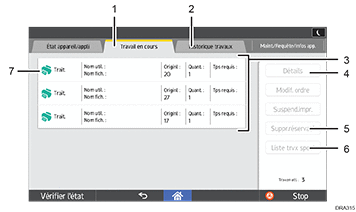
Onglet [Travail en cours]
Affiche les travaux en cours et en attente.
Onglet [Historique travaux]
Affiche l'historique. Vous pouvez vérifier le contenu des travaux d'impression achevés.
Liste de travaux
Affiche la liste des travaux. Si le travail que vous souhaitez sélectionner n'apparaît pas dans la liste, appuyez sur [
 Précéd.] ou sur [
Précéd.] ou sur [ Suiv.] pour faire défiler l'écran.
Suiv.] pour faire défiler l'écran.[Détails]
Appuyez sur cette touche pour afficher le contenu du travail que vous avez sélectionné.
[Suppr.réservat°]
Appuyez sur cette touche pour annuler les travaux sélectionnés.
[Liste trvx spool]
Appuyez sur cette touche pour afficher les travaux en attente.
Icônes des fonctions utilisées pour imprimer des travaux
 : travail imprimé avec la fonction imprimante.
: travail imprimé avec la fonction imprimante. : travail imprimé avec Web Image Monitor
: travail imprimé avec Web Image Monitor
Écran [Liste de travaux]
Pour afficher cet écran, appuyez sur [Arrêter], puis sur [Liste trav.]. Les travaux s'arrêtent lorsque cet écran est ouvert.
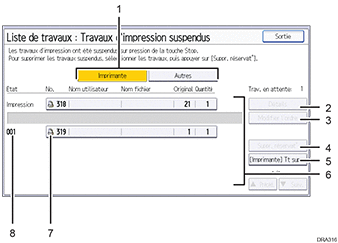
[Imprimante] et [Autres]
Bascule entre les listes de travaux pour chaque fonction.
[Détails]
Appuyez sur cette touche pour afficher le contenu du travail que vous avez sélectionné.
[Modifier l'ordre]
Appuyez sur cette touche pour modifier l'ordre des travaux.
[Suppr. réservat°]
Appuyez sur cette touche pour annuler les travaux sélectionnés.
[[Copieur] Tt suppr.]/[Supprimer ts travaux]
Appuyez sur cette touche pour annuler tous les travaux.
Liste de travaux
Affiche la liste des travaux. Si le travail que vous souhaitez sélectionner n'apparaît pas dans la liste, appuyez sur [
 Précéd.] ou sur [
Précéd.] ou sur [ Suiv.] pour faire défiler l'écran.
Suiv.] pour faire défiler l'écran.Icônes des fonctions utilisées pour imprimer des travaux
 : Travail imprimé à l'aide de la fonction d'imprimante.
: Travail imprimé à l'aide de la fonction d'imprimante. : Travail imprimé à l'aide de Web Image Monitor
: Travail imprimé à l'aide de Web Image MonitorNuméro de travail
Affiche les numéros de travaux réservés.
![]()
Lorsque l'authentification utilisateur est activée, seuls les travaux de l'utilisateur connecté s'affichent.
